Horizon Universal Console fournit la page Tableau de bord comme un emplacement unique à partir duquel vous pouvez non seulement obtenir un aperçu visuel de la santé globale de l'ensemble de votre flotte d'espaces connectés au cloud, mais aussi accéder aux mesures en temps réel et aux informations de santé pour tous les espaces de votre environnement de locataire Horizon Cloud de première génération. Les données sont fournies par le Cloud Monitoring Service, qui est l'un des services centraux dans Horizon Cloud. La page Tableau de bord est disponible à partir de l'icône Surveiller de la console.
À partir d'août 2022, Horizon Cloud Service - next-gen est généralement disponible et dispose de son propre guide, Utilisation du plan de contrôle Horizon de nouvelle génération.
Le modèle qui s'affiche dans le champ URL du navigateur lorsque vous vous connectez à votre environnement et voyez l'étiquette Horizon Universal Console constitue une indication de l'environnement dont vous disposez, de nouvelle génération ou de première génération. Pour un environnement de nouvelle génération, l'adresse URL de la console contient une partie telle que /hcsadmin/. L'URL de la console de première génération présente une section différente (/horizonadmin/).
Avant de lire cette page
Avant de lire cette page, tenez compte des points suivants.
Avec l'obsolescence de cette fonctionnalité, le tableau de bord de la console n'affiche plus d'onglet Infrastructure.
- Avec ces modifications, l'interface utilisateur du tableau de bord de la console de première génération est mise à jour pour fournir l'accès aux données en temps réel uniquement dans les zones Utilisation et Sessions de l'onglet Présentation du tableau de bord.
- Notez que si votre locataire de première génération a désactivé la surveillance des données de session d'utilisateur, les rapports associés à l'utilisation, aux tendances et à l'analyse historique sont désactivés et indisponibles dans Workspace ONE Intelligence. Lorsque la surveillance est désactivée, le système collecte ces informations de session d'utilisateur pendant une période de temps limitée et procède au hachage du nom d'utilisateur pour activer la gestion en temps réel tout en désactivant la vue historique et agrégée de ces informations utilisateur. Par conséquent, les rapports qui affichent des vues historiques et agrégées de ces données, tels que le rapport Sessions, ne seront pas disponibles. Pour vérifier si cette surveillance est désactivée sur votre locataire, accédez aux paramètres de la console dans .
Pour plus d'informations, reportez-vous aux pages suivantes dans la documentation de Workspace ONE Intelligence : Horizon et DEEM pour Horizon, Intégration d'Horizon Cloud première génération et Accéder aux données Horizon Cloud dans des rapports Intelligence.
Tableau de bord - Introduction
Utilisez l'onglet Présentation de la page Tableau de bord pour obtenir un snapshot de la vue de santé de l'intégralité de votre flotte d'espaces connectés au cloud puis, si vous le souhaitez, accéder à des détails supplémentaires. Cloud Monitoring Service, l'un des services centraux d'Horizon Cloud, fournit les données que vous voyez dans l'onglet Présentation. Le CMS obtient ces données de tous les espaces connectés au cloud dans votre environnement Horizon Cloud de première génération et les présente à des fins d'utilisation.
La capture d'écran suivante illustre l'onglet Présentation avec quatre espaces connectés au cloud. Dans cette capture, deux espaces utilisent la capacité de Microsoft Azure, un espace Horizon sur site et un espace Horizon utilisant la capacité de VMware Cloud on AWS. L'espace Horizon sur site est situé à Paris et signale deux problèmes.
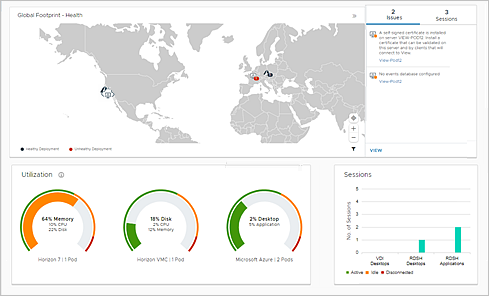
Le système actualise les informations à quelques minutes d'intervalle. Vous pouvez également actualiser la page manuellement.
Pour les espaces déployés dans Microsoft Azure, les informations affichées ne reflètent les données liées aux utilisateurs qu'une heure après le déploiement de l'espace ou après l'activation de la surveillance des informations sur la session d'utilisateur.
Encombrement global
La partie supérieure de la page Tableau de bord contient l'encombrement global interactif. Ce mappage d'encombrement représente visuellement les emplacements géographiques des villes de vos espaces et affiche des informations supplémentaires lorsque vous passez la souris sur un emplacement. La carte prend en charge les fonctionnalités d'interactivité de cartographie standard du secteur, telles que le panoramique et le zoom avant ou arrière pour afficher la carte à différentes échelles. Le zoom avant, qui permet d'afficher plus de détails, est particulièrement utile pour voir les espaces qui sont regroupés ensemble au même emplacement. Lorsque vous affichez la carte pour la première fois, le zoom est défini par défaut sur une échelle qui affiche votre flotte d'espaces dans une seule vue.
Lorsque votre environnement comprend des espaces de types différents, vous pouvez utiliser la fonction de filtre en bas à droite pour afficher ou masquer sélectivement des espaces de types spécifiques.
- Dans le processus de déploiement et de connexion de l'espace à Horizon Cloud, vous avez spécifié un nom de ville.
- Pour tous les espaces, selon le nom de la ville spécifié pour l'emplacement associé de l'espace dans les détails de l'espace. Pour associer un emplacement à un espace déjà intégré, reportez-vous à la section Horizon Cloud - Modifier certaines caractéristiques liées au cloud d'un espace connecté au cloud à l'aide du workflow Modifier de la page Capacité
Sélectionnez l'un des onglets liés à des problèmes ou à des sessions à droite de la carte pour sélectionner une vue spécifique de la carte d'encombrement. En fonction de la vue sélectionnée, les icônes d'espace de la carte représentent les données associées à la santé (problèmes) ou à des sessions. Lorsque vous passez la souris sur les icônes d'espace, la console affiche des détails pertinents supplémentaires.
- Lié à des problèmes
-
Lorsque cette vue est sélectionnée (par défaut), la carte d'encombrement indique la santé de chaque espace. Chaque icône visuelle principale représente l'ensemble des espaces à cet emplacement géographique de la ville, ainsi que le nombre total d'espaces à cet emplacement. Le survol d'une icône affiche une liste des espaces à cet emplacement, avec une icône indiquant le type d'espace et un point vert indiquant un déploiement sain ou un point rouge indiquant un déploiement défectueux de cet espace. Un clic sur le lien
AFFICHER dans cette liste d'espaces permet d'ouvrir la page qui affiche des informations détaillées sur les problèmes signalés pour les espaces à cet emplacement.
La zone située à droite de la carte indique le nombre total de problèmes actuels en haut et répertorie les cinq principaux problèmes en dessous. Lorsque vous passez le curseur sur un problème dans cette zone, le menu contextuel des informations de l'espace s'ouvre sur la carte correspondant à l'emplacement où s'est produit le problème. Pour les espaces Horizon, lorsque l'espace est en ligne, le nom de l'espace est un lien sur lequel vous pouvez cliquer pour lancer Horizon Console pour l'instance d'Horizon Connection Server de cet espace, comme indiqué à la section Lancer Horizon Console en tant que service de plan de contrôle. Si l'espace est hors ligne, le lien permettant de lancer Horizon Console n'est pas disponible tant que l'espace n'est pas de nouveau accessible.
Un clic sur le lien AFFICHER en bas de la liste de problèmes permet d'ouvrir une page pour afficher des données plus détaillées. Cette page comporte plusieurs onglets et différentes options de tri et de filtrage.
- L'onglet Nombre total d'erreurs répertorie l'ensemble des erreurs et des détails correspondants, par exemple quel espace comporte l'erreur, le type d'espace, etc. Pour les espaces Horizon, le nom de l'espace est un lien sur lequel vous pouvez cliquer pour lancer Horizon Console d'Horizon Connection Server de cet espace, comme indiqué à la section Lancer Horizon Console en tant que service de plan de contrôle.
- L'onglet Livraison répertorie les problèmes liés aux composants de l'espace lui-même, tels que le Serveur de connexion.
- Lié à des sessions (VDI et RDSH)
-
Lorsque cette vue est sélectionnée, la carte d'encombrement indique les données liées à des sessions de chaque espace. Chaque icône visuelle principale représente l'ensemble des espaces à cet emplacement géographique de la ville, ainsi que le nombre total de sessions dans ces espaces. Ce total inclut les sessions connectées, actives et inactives. Lorsque vous passez le pointeur sur une icône, une liste des espaces s'affiche avec une icône indiquant le type d'espace ainsi que les données de session. Le menu contextuel affiche un graphique à secteurs des sessions en cours par type de session et les détails du nombre de sessions pour les espaces à cet emplacement. Un clic sur le lien
AFFICHER sous la liste des espaces permet d'ouvrir une page pour afficher des données plus détaillées liées aux sessions pour cet emplacement. Cette page contient un graphique pour chaque type de session indiquant les sessions par état et une liste de sessions comportant des informations détaillées pour chaque session. Vous pouvez filtrer la liste des sessions par emplacement et par espace. Il existe également des fonctions de tri et de filtrage pour chaque colonne d'informations.
La zone située à droite de la carte indique le nombre total de sessions d'utilisateur final pour vos espaces. Ce total inclut les sessions connectées, actives et inactives. Il répertorie ensuite les espaces avec le nombre de sessions pour chacun. Le survol d'un espace de la liste ouvre le menu contextuel des informations sur la carte correspondant à l'emplacement où se trouve cet espace. Pour les espaces Horizon, le nom de l'espace est un lien sur lequel vous pouvez cliquer pour lancer Horizon Console d'Horizon Connection Server de cet espace, comme indiqué à la section Lancer Horizon Console en tant que service de plan de contrôle. Un clic sur le lien AFFICHER en bas de la liste d'espaces permet d'ouvrir une page pour afficher des données plus détaillées. Cette page fournit différentes options de tri et de filtrage et contient des graphiques qui présentent les données liées à des sessions en fonction des options de tri et de filtrage sélectionnées.
Tableau de bord - Zone Utilisation
La zone Utilisation de la présentation générale du tableau de bord affiche des graphiques interactifs qui présentent le calcul effectué par le système pour déterminer l'utilisation en temps réel des ressources de votre flotte d'espaces, agrégées par type d'espace. Le calcul effectué par le système et la signification des données d'utilisation qu'il présente dans ces graphiques varient en fonction du type d'espace. Vous pouvez interagir avec chaque graphique en cliquant sur celui-ci pour afficher plus de détails.
- Espaces Horizon Cloud dans Microsoft Azure : type d'espace basé sur le gestionnaire d'espace
-
Pour ce type d'espace, le graphique Utilisation affiche la capacité allouée de ces espaces et leur utilisation de postes de travail et d'applications distantes RDS alloués. Ces données sont destinées aux administrateurs, afin de les aider à déterminer si suffisamment de postes de travail sont alloués pour l'utilisation par les utilisateurs finaux de leurs applications et postes de travail autorisés. Dans les données graphiques, le pourcentage de capacité globale est mis à jour une fois par heure. Le pourcentage de capacité pour les sessions de postes de travail et d'applications est mis à jour toutes les heures.
Par défaut, les données graphiques reflètent la moyenne des données pour ce type d'espace de votre flotte ces dernières 24 heures, toutes les heures.
La définition de l'utilisation du système est le nombre de sessions actives divisé par le nombre maximal possible de sessions (
ActiveSessions / MaxPossibleSessions). - Espaces Horizon déployés dans VMware SDDC : type d'espace du Serveur de connexion
-
Pour les espaces de ce type, les graphiques Utilisation affichent les valeurs maximales pour l'utilisation moyenne du CPU, de la mémoire et du stockage sur disque.
Par défaut, les données graphiques reflètent la moyenne des données des espaces de votre flotte du type d'espace correspondant ces dernières 24 heures, toutes les minutes.
Tableau de bord - Zone Sessions
Dans la présentation générale du tableau de bord, la zone Sessions indique la répartition des sessions actives et inactives de tous les postes de travail VDI, postes de travail RDSH et applications RDSH de vos espaces.
Tableau de bord - Zone Statistiques de connexion
Cette zone affiche la répartition des protocoles, des types d'instances d'Horizon Client et des formulaires d'accès réseau utilisés par des connexions d'utilisateurs finaux à tous vos espaces.
Le graphique Horizon Client inclut un type appelé Autre. Le système nomme une connexion Autre dans les cas suivants :
- La connexion utilise une version antérieure d'Horizon Agent qui ne peut pas indiquer le type de client.
- La connexion utilise un client léger ou zéro certifié VMware pour accéder aux postes de travail et aux applications dans les espaces Horizon 7 version 7.7 connectés au cloud.